Page 1

242E3L
www.philips.com/welcome
SC
用户手册 1
客户服务与保修 22
故障排除和常见问题解答 27
Page 2

目录
1. 重要 ..........................................................1
1.1 安全措施与维修 ...........................................1
1.2 标志说明 ..........................................................2
1.3 产品和包装材料的废弃 ..........................3
2. 设置显示器 ............................................4
2.1 安装 .......................................................................4
2.2 操作显示器 ......................................................5
2.3 卸下底座支撑臂和底座 ..........................7
3. 图像优化.................................................9
3.1 SmartContrast .................................................9
3.2 Philips SmartControl Lite ..........................9
4. 技术规格...............................................15
4.1 分辨率和预设模式 ..................................17
5. 电源管理...............................................18
6. 有关规定...............................................19
7. 客户服务与保修 .................................22
7.1 飞利浦平面显示器像素残缺规定 22
7.2 客户服务与保修 ........................................24
8. 故障排除和常见问题解答 ...............27
8.1 故障检修.........................................................27
8.2 一般常见问题解答 ..................................28
Page 3

1. 重要
1. 重要
此电子版用户指南适合使用 Philips 显示器
的所有用户。 请在使用您的显示器之前花
点时间阅读本用户手册。 它包含与使用显
示器相关的重要信息和注意事项。
产品享受飞利浦保修须符合下列条件:产
品适当用于其设计目的、符合操作说明、
返修时提供原始帐单或付款收据,帐单或
收据应载明购货日期、销售商名称、产品
型号及生产号。
1.1 安全措施与维修
警告
使用本文档中未介绍的控制、调整或过程
可能导致碰撞、电气危险和/或机械危险。
连接和使用电脑显示器时,请阅读并遵循
以下说明。
操作:
• 请使显示器远离阳光直接照射、明亮强
光线、以及任何其他热源。长期暴露于
此类环境可能导致显示器褪色和损坏。
• 移开任何可能掉入通风孔的物品或者会
妨碍显示器电子器件正常冷却的物品。
• 不要堵塞机壳上的通风孔。
• 放置显示器时,确保电源插头和插座便
于插拔。
• 如果通过拔掉电源线或直流电源线关闭
显示器电源,则在重新连接电源线或直
流电源线以进行正常操作之前,必须等
待 6 秒钟。
• 请务必使用由 Philips 提供的经过认可的
电源线。如果电源线缺失,请与您当地
的服务中心联系。(请参见“消费者信
息中心”)
• 在使用过程中,请勿让显示器受到剧烈
震动或碰撞。
• 在使用或运输期间,不要敲打显示器或
使显示器掉落。
维护
• 为保护显示器以避免可能的损坏,请勿
过分施力于LCD面板。移动显示器时,
抓住边框将其抬起;抬起时,不要将手
或手指放在LCD面板上。
• 长时间不使用显示器时,应拔掉显示器
电源插头。
• 使用略微蘸湿的布清洁显示器时,应拔
掉显示器电源线插头。电源关闭时,可
以使用干布擦拭屏幕。但是,切勿使用
有机溶剂(如酒精)或含氨水的液体清
洁显示器。
• 为避免电击或本机永久性损坏,不要在
多尘、下雨、水附近或过分潮湿的环境
中使用显示器。
• 如果显示器被弄湿了,应尽快用软布擦
拭干净。
• 如果异物或水进入显示器,请立即关闭
电源,并拔掉电源线。然后,取出异物
或擦干水,并送到维修中心进行检修。
• 请勿在炎热、阳光直接照射或严寒的地
方存放或使用显示器。
• 为了保持显示器的最佳性能并延长使用
寿命,请在符合下列温度和湿度条件的
地方使用显示器。
• 温度:0-40˚C 32-95˚F
• 湿度:20-80% RH
“烙印”和“重影”的重要信息
• 显示器无人看管时务必启动移动的屏幕
保护程序。如果显示器将显示静止不变
的内容,请务必启用屏幕定期刷新应
用程序。长时间不间断显示静止或静态
图像可能会在屏幕上造成“烙印”,也
称“残像”或“余像”。
“烙印”、“残像”或“余像”是LCD
面板技术的一种常见现象。多数情况
下,关掉电源一定时间后,“烙印”
、“残像”或“余像”会逐渐消失。
小心
若不激活屏幕保护程序或者屏幕定期刷新
应用程序,可能导致严重的“烙印”、
“残像”或“重影”现象,这些现象可能
1
Page 4

1. 重要
不会消失,也无法修复。上面提到的损坏
不在保修范围内。
维修
• 只有专业的维修人士可以打开机壳盖。
• 如果在维修或集成时需要任何文档,请
与您当地的服务中心联系。(请参见
“消费者信息中心”一章)
• 关于运输信息,请参见“技术规格”。
• 不要将显示器放在阳光直接照射的车
内。
1.2 标志说明
以下分节描述使用于此文件的标志惯例。
注、注意、小心
在此指南中,文字段落配有图标并以黑体
或斜体书写。这些段落含有注、注意或小
心字句。其使用如下:
注
此图标显示重要信息和提示,以助你更好
地使用你 的电脑系统。
注
如果显示器工作不正常,或者当您参照本
手册中的操作说明而不知道应执行哪个步
骤时,请与服务技术人员联系。
注意
此图标显示的信息提醒你如何避免硬体的
潜在损害或 数据丢失。
小心
此图标显示对身体伤害的可能性,并警告
你如何避免 此问题。
某些小心警告可能以不同格式出现,也可
能不带任何图标。在此类情况下,小心警
告的具体显示由管理机关规定。
2
Page 5

1. 重要
1.3 产品和包装材料的废弃
废旧电气和电子设备 - WEEE
This marking on the product or on its
packaging illustrates that, under European
Directive 2002/96/EC governing used electrical
and electronic appliances, this product may
not be disposed of with normal household
waste. You are responsible for disposal of
this equipment through a designated waste
electrical and electronic equipment collection.
To determine the locations for dropping off
such waste electrical and electronic, contact
your local government office, the waste disposal
organization that serves your household or the
store at which you purchased the product.
Your new monitor contains materials that can
be recycled and reused. Specialized companies
can recycle your product to increase the
amount of reusable materials and to minimize
the amount to be disposed of.
All redundant packing material has been
omitted. We have done our utmost to make the
packaging easily separable into mono materials.
Please find out about the local regulations on
how to dispose of your old monitor and packing
from your sales representative.
Recycling Information for Customers
Your display is manufactured with high quality
materials and components which can be
recycled and reused.
To learn more about our recycling program
please visit www.philips.com/about/sustainability/
recycling.
3
Page 6

2. 设置显示器
2. 设置显示器
VGA (optional)
DVI (optional)
Register your product and get support at
www.philips.com/welcome
242E3L
Quick
Start
2
0
1
1
K
o
n
i
n
k
l
i
j
k
e
P
h
i
l
i
p
s
E
l
e
c
t
r
o
n
i
c
s
,
N
.
V
.
A
l
l
r
i
g
h
t
s
r
e
s
e
r
v
e
d
.
U
n
a
u
t
h
o
r
i
z
e
d
d
u
p
l
i
c
a
t
i
o
n
i
s
a
v
i
o
l
a
t
i
o
n
o
f
a
p
p
l
i
c
a
b
l
e
l
a
w
s
.
M
a
d
e
a
n
d
p
r
i
n
t
e
d
i
n
C
h
i
n
a
.
V
e
r
s
i
o
n
M
3
2
4
2
E
E
1
T
Q
7
0
G
2
4
C
1
8
1
3
4
A
2.1 安装
包装箱内物品
安装底座支撑臂
1. 将显示器正面朝下放在平滑柔软的表面
上,注意不要刮擦或损坏屏幕。
2. 将底座支撑柱安装到显示器上,使其牢
固就位。
3. 用双手拿住显示器底座支撑臂,用力将
底座支撑臂插入底座支撑柱。
DVI(选件)
VGA(选件)
4
Page 7

2. 设置显示器
连接到 PC
4
交流电源输入
VGA 输入
DVI-D 输入 (仅适用于特定型号)
Kensington 防盗锁
连接到 PC
1. 将连接线牢固连接到显示器背面插口。
2. 先关闭电脑,再拉出电源线。
3. 将显示器讯号线连在电脑背面的视听连
接器。
4. 将电脑及显示器的电源线插入最接近的
插座内。
5. 打开计算机和显示器的电源。如果显示
器显示图像,则安装完毕。
2.2 操作显示器
产品正面说明
型号 242E3L:
5
6 2347
打开和关闭显示器的电源。
访问 OSD 菜单。
确认 OSD 调整。
返回上一级 OSD。
调整亮度。
调整 OSD 菜单。
更改显示格式。
自动调整显示器。
5
Page 8

2. 设置显示器
屏幕显示 (OSD) 说明
什么是屏幕显示 (OSD)?
屏幕显示(On-Screen Display,OSD)是所
有 Philips LCD都具有的特性。它使得最终用
户可以通过屏幕说明窗口直接调整屏幕性
能或选择显示器功能。用户友好的屏幕显
示界面如下所示:
型号 242E3L:
Main menu Sub menu
Input
(available for selective models)
Picture
Color
Language
VGA
DVI
Picture Format
Brightness
Contrast
SmartContrast
Color Temperature
sRGB
User Define
English Español, Français, Deutsch, Italiano,
Português,
Русский
Wide Screen, 4:3
0~100
0~100
On, Off
6500K, 9300K
Red: 0~100
Green: 0~100
Blue: 0~100
简体中文,
Türkçe
控制键简介
在上面所示的 OSD 中,您可以按显示器前
面板上的 按钮移动光标,然后按 OK 按
钮确认所作的选择或更改。
OSD 菜单
下面是 OSD 结构概览。 以后进行各种调整
时,可以以此作为参考。
OSD Settings
Setup
Horizontal
Vertical
Transparency
OSD Time Out
Auto
H. Position
V. Position
Phase
Clock
Resolution Notification
Reset
Information
0~100
0~100
Off, 1, 2, 3, 4
5s, 10s, 20s, 30s, 60s
0~100
0~100
0~100
0~100
On, Off
Yes, No
6
Page 9

2. 设置显示器
分辨率通知
根据设计,此显示器在其固有分辨率 1920
x 1080 @ 60 Hz 时性能最佳。当显示器以不
同的分辨率开机时,屏幕上会显示提醒。
请使用 1920 x 1080 @ 60 Hz 以达到最佳效
果。
如果要关闭原始分辨率提示讯息,请在屏
幕显示选单的设定中进行设定。。
物理功能
倾斜
2.3 卸下底座支撑臂和底座
卸下底座支撑臂
在开始拆卸显示器底座前,请遵循下面的
说明以避免可能的损坏或伤害。
1. 将显示器正面朝下放在平滑的表面上,
注意不要刮擦或损坏屏幕。
2. 按锁定夹,从底座支撑柱上卸下底座支
撑臂。
1
3. 按释放按钮卸下底座支撑柱。
2
7
Page 10

2. 设置显示器
卸下底座
1. 您可以将一个平头螺丝刀挤入护盖上
的两个凹口,然后轻轻地撬起并卸下
护盖。
2. 拧下 4 个螺丝,然后从显示器上卸下
底座。
8
Page 11

3. 图像优化
3. 图像优化
3.1 SmartContrast
这是什么?
一项独特的技术,可以动态分析所显示的
内容并自动优化LCD显示器的对比度以达到
最佳清晰度和观看舒适度,对于清晰、锐
利和明亮的图像提高背光亮度,对于深色
背景的图像降低背光亮度。
为什么需要它?
您希望在显示各种内容时都能达到最佳的
清晰度和观看舒适度。SmartContrast 动
态控制对比度并调整背光,以提供清晰、
锐利、明亮的游戏和视频图像或者清晰可
读的办公文字。通过降低显示器的功耗,
可以节省能耗成本,延长显示器的使用寿
命。
它如何工作?
启用 SmartContrast 时,它将实时分析显示
的内容以调整颜色和控制背光亮度。当观
看视频或玩游戏时,此功能可动态增强对
比度,以达到美好的娱乐体验。
首次启动Wizard(向导)
• 第一次安装完 SmartControl Lite 后,自
动进入初次启动Wizard(向导)。
• 此向导指导您逐步调整显示器性能。
• 以后,您可以进入Plug-in(插件)菜单
启动向导。
• 不使用向导时,您可以通过Standard(
标准)窗格调整更多选项。
3.2 Philips SmartControl Lite
Phillips 提供的 SmartControl Lite 新软件可
以通过简单易用的图形界面控制显示器。
这个用户友好的软件可以指导您微调分辨
率、颜色校准、相位/时序调整、RGB 白点
调整等,不再需要复杂的调整。
此软件的核心算法采用最新技术,可加快
处理和响应速度。它基于 Windows 7 标准
的引人注意的动画图标,一定会在您使用
Philips 显示器时带来美好的体验!
安装
• 按照说明进行操作和完成安装。
• 安装完毕后即可启动。
• 以后启动时,可以单击桌面或工具栏上
的快捷方式。
9
Page 12

3. 图像优化
使用Standard(标准)窗格:
Adjust(调整)菜单:
• 您可以利用Adjust(调整)菜单来调
整Brightness(亮度)、Contrast(对比
度)、Focus(聚焦)、Position(位置)
和Resolution(分辨率)。
• 您可以按照指导说明进行调整。
• Cancel(取消)提示用户是否取消安
装。
10
Page 13

3. 图像优化
Color(颜色)菜单:
• 您可以利用 Color(颜色)菜单调整
RGB、Black Level(黑色级别)、White
Point(白点)、Color Calibration(颜色
校准)。
• 您可以按照指导说明进行调整。
• 根据输入,参见下表中的子菜单项目。
• Color Calibration(颜色校准)示例
1. “Show Me”(演示)启动颜色校准教
程。
2. Start(开始) - 启动 6 步颜色校准过
程。
3. Quick View(快速查看)加载之前/之后
的图像。
4. 如要返回 Color(颜色)主窗格,可以
单击 Cancel(取消)按钮。
5. Enable color calibration(启用颜色校
准)- 在默认情况下开启。若不选中,
则不允许执行颜色校准,开始和快速查
看按钮变暗。
6. 校准屏幕上必须显示专利信息。
11
Page 14

3. 图像优化
第一个颜色校准屏幕:
• 在显示第二个颜色屏幕之前,Previous
(上一个)按钮被禁用。
• Next(下一歩)进入后面的目标(6 个
目标)。
• Final next(最后下一个)进入File(文
件)>预设窗格。
• Cancel(取消)关闭用户界面,并返回
插件页。
Options>Preferences(选项>首选项)-
仅当从Options(选项)下拉菜单中选择
Preferences(首选项)时可用。在不支持的
显示器(支持 DDC/CI)上,只有 Help(帮
助)和 Options(选项) 标签可用。
单)。Enable Context Menu(启用上下
文菜单)在桌面右键上下文菜单中显
示 SmartControl Lite 的 Select Preset(选
择预设值)和Tune Display(调整显示)
的选项。禁用从右键上下文菜单中删除
SmartControl Lite。
• 在默认情况下,选中 On(开启)Enable
Task Tray(启用任务托盘)图标。Enable
context menu(启用上下文菜单)显示
SmartControl Lite 的任务托盘菜单。右
键单击任务托盘图标时,显示 Help(帮
助)、Technical Support(技术支持)的
菜单选项、Check for Upgrade(检查更
新)、About(关于) 和 Exit(退出)
。当禁用Enable task tray menu(启用任
务托盘菜单)时,任务托盘图标将只显
示 Exit(退出)。
• 在默认情况下,选中 On(开启)
Run at Star tup(启动时运行)。当
禁用时,SmartControl Lite 在启动时
不运行,也不在任务托盘中。启动
SmartControl Lite 的唯一方式是从桌面
快捷方式或从程序文件。不选中此框(
禁用)时,将不加载设置为在启动时运
行的预设值。
• Enable transparency mode(启用透明模
式)(Windows 7/Vista/XP)。默认值是
0% 不透明。
Options>Input(选项>输入) - 仅当从
Options(选项) 下拉菜单中选择Input(输
入) 时可用。在不支持的显示器(支持
DDC/CI)上,只有Help(帮助)和Options
(选项)标签可用。所有其他 SmartControl
Lite 标签都不可用。
• 显示当前首选项设置。
• 选中复选框时启用此功能。复选框相当
于一个切换开关。
• 在默认情况下,选中(开启)桌面上
的 Enable Context Menu(启用上下文菜
12
Page 15
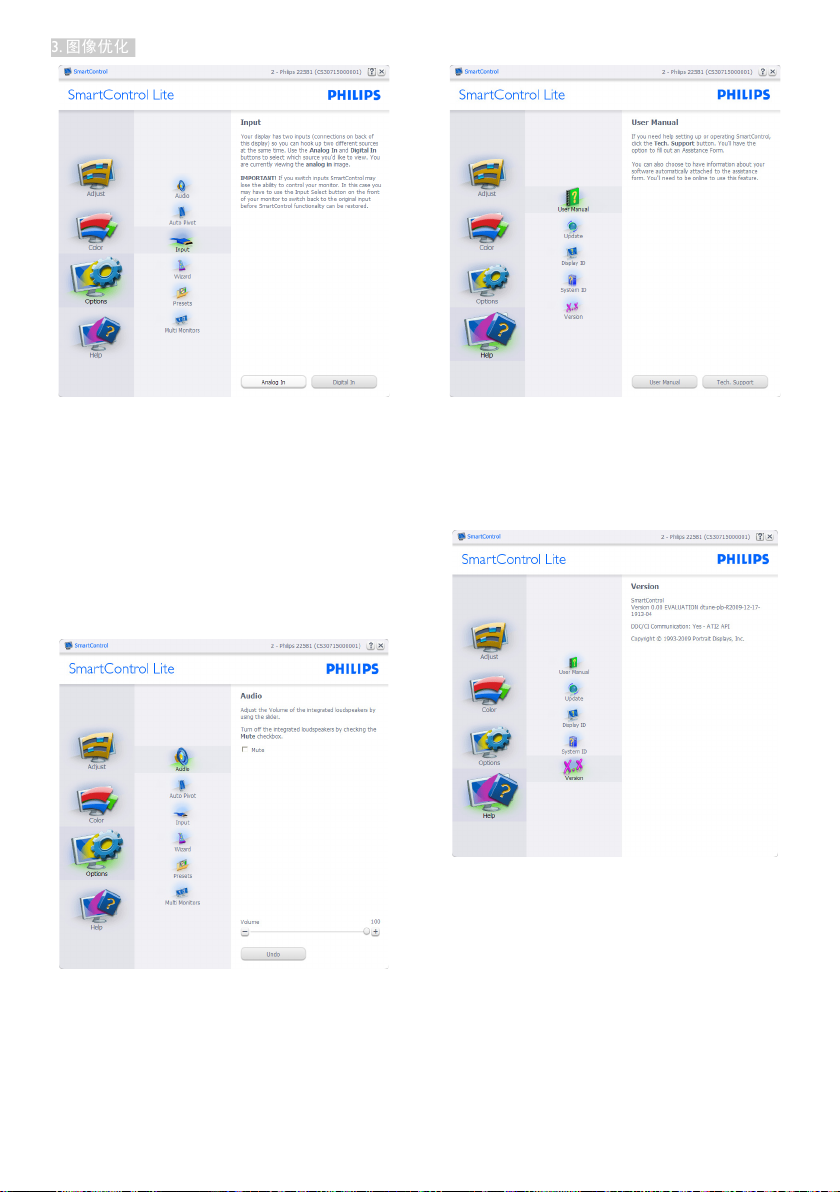
3. 图像优化
• 显示Source(输入源)使用说明窗格和
当前输入源设置。
• 在单个输入显示上,不显示此窗格。
Options>Audio(选项>音频) - 仅当从
Options(选项)下拉菜单中选择Audio(音
频) 时可用。
在不支持的显示器(支持 DDC/CI)上,只
有Help(帮助)和Option(选项)标签可
用。
Help>User Manual(帮助>用户手册) - 仅
当从 Help (帮助)下拉菜单中选择 User
Manual (用户手册)时可用。在不支持的
显示器 (支持 DDC/CI)上,只有Help(帮
助)和 Options(选项)标签可用。
Help>Version(帮助>版本)- 仅当从 Help
(帮助)下拉菜单中选择 Version(版本)
时可用。在不支持的显示器(支持 DDC/
CI)上,只有 Help(帮助)和 Options(选
项)标签可用。
上下文关联菜单
Context Sensitive Menu(上下文关联菜单)
在默认情况下被启用。如果在 Options>
Preferences(选项>首选项)窗格中选中了
Enable Context Menu(启用上下文菜单),
将显示该菜单。
13
Page 16

3. 图像优化
上下文菜单有 3 个项目:
• SmartControl Lite - 当选择时,显示
About(关于)屏幕。
• Select Preset(选择预设值) - 提供已保
存的预设值的层级菜单,这些预设值可
以立即使用。复选标记表示当前选择的
预设值。此外,还可以从下拉菜单中调
用工厂预设值。
• Tune Display(调整显示) - 打开
SmartControl Lite 控制面板。
任务托盘菜单启用
右键单击任务托盘中的 SmartControl Lite 图
标时,显示任务托盘菜单。单击左键时启
动应用程序。
如要再次运行 SmartControl Lite,或者从
Program(程序)菜单中选择 SmartControl
Lite,或者双击 PC 桌面图标,或者重新启
动系统。
任务托盘菜单禁用
当在首选项文件夹中禁用任务托盘时,只
显示 EXIT(退出)选项。如要彻底从任
务托盘中删除 SmartControl Lite,可以在
Options>Preferences(选项>首选项)中禁
用Run at Startup(启动时运行)。
任务托盘有 5 个项目:
• Help(帮助) - 访问 User Manual(用户
手册)文件:使用默认的浏览器窗口打
开 User Manual(用户手册)文件。
• Technical Support(技术支持) - 显示技
术支持页面。
• Check for Update(检查更新) - 使用户
登录到 PDI 并检查是否有最新的版本。
• About(关于) - 显示详细的参考信
息:产品版本、发行信息、以及产品
名称。
• Exit(退出) – 关闭 SmartControl Lite。
14
Page 17

4. 技术规格
4. 技术规格
图片/显示
LCD面板类型 TFT-LCD
背光
面板尺寸 23.6" W (59.9 cm
宽高比 16:9
像素点距 0.2715 x 0.2715 mm
亮度 250 cd/m²
SmartContrast 10,000,000:1
对比度(典型) 1000:1
响应时间(典型)
最佳分辨率 1920 x 1080 @ 60Hz
视角
显示颜色数 1670 万
垂直刷新率 56Hz -76Hz
水平频率 30kHz - 83kHz
sRGB 是
连接性
信号输入 DVI-D(数字),VGA(模拟)
输入信号 分离同步,绿色同步
方便性
用户便利性
OSD语言 英语、法语、德语、意大利语、俄语、西班牙语、
其他便利性 Kensington 锁
即插即用兼容性 DDC/CI, sRGB, Windows 7/Vista/XP, Mac OSX, Linux
底座
倾斜 -5 / +20
电源
工作模式 21.1W(典型),22.8W(最大)
能耗
(EnergyStar 5.0 测试方法)
正常运行(典型)
睡眠(待机)(典型)
不亮(典型)
散热* 交流输入电压
正常运行
睡眠(待机)(典型)
不亮(典型)
LED
)
5ms
170° (H) / 160° (V) @ C/R > 10
242E3L:
简体中文、葡萄牙语、土耳其语
交流输入电压
100VAC +/-5VAC,
50Hz +/-3Hz
15.6W 15.6W 15.6W
0.1W 0.1W 0.1W
0.1W 0.1W 0.1W
100VAC +/-5VAC,
50Hz +/-3Hz
53.2 BTU/hr 53.2 BTU/hr 53.2 BTU/hr
0.34 BTU/hr 0.34 BTU/hr 0.34 BTU/hr
0.34 BTU/hr 0.34 BTU/hr 0.34 BTU/hr
交流输入电压
115VAC +/-5VAC,
60Hz +/-3Hz
交流输入电压
115VAC +/-5VAC,
60Hz +/-3Hz
交流输入电压
230VAC +/-5VAC,
50Hz +/-3Hz
交流输入电压
230VAC +/-5VAC,
50Hz +/-3Hz
15
Page 18

4. 技术规格
电源 LED 指示灯
电源 内置,100-240VAC, 50/60Hz
外形尺寸
产品(含底座)(WxHxD)
产品(不含底座)(WxHxD)
重量
产品(含底座)
产品(不含底座)
产品(含包装)
运行条件
温度范围(运行) 0˚C 到 40˚C
温度范围(非运行) -20˚C 到 60˚C
相对湿度 20% 到 80%
海拔高度 运行:+ 12,000 英尺(3,658 m)
MTBF 30,000 小时
环境
ROHS 是
EnergyStar 5.0
包装 100% 可回收
符合性和标准
管制认证
机壳
颜色 黑色
表面处理 光滑/纹理
工作模式:白色,待机/睡眠:白色(闪烁)
583.3 x 443 x 238 mm
583.3 x 362.5 x 56 mm
3.90kg
3.45kg
5.13kg
不运行:+ 40,000 英尺(12,192 m)
CE Mark, TCO Certified (
仅适用于特定机种
)
注
1. EPEAT Gold 和 Sliver 仅在 Philips 注册了产品的地区有效。有关您所在国家地区的注册状况 ,
请访问 www.epeat.net。
2. 此数据如有变更,恕不另行通知。访问 www.philips.com/support 下载最新版本的宣传页。
16
Page 19

4. 技术规格
4.1 分辨率和预设模式
最大分辨率
1920 x 1080 @ 60 Hz(模拟输入)
1920 x 1080 @ 60 Hz(数字输入)
推荐分辨率
1920 x 1080 @ 60 Hz(数字输入)
水平频率 (kHz) 分辨率 垂直频率 (Hz)
31.47 720 x 400 70.09
31.47 640 x 480 59.94
35.00 640 x 480 66.67
37.86 640 x 480 72.81
37.50 640 x 480 75.00
37.88 800 x 600 60.32
46.88 800 x 600 75.00
48.36 1024 x 768 60.00
60.02 1024 x 768 75.03
63.89 1280 x 1024 60.02
79.98 1280 x 1024 75.03
55.94 1440 x 900 59.89
70.64 1440 x 900 74.98
65.29 1680 x 1050 59.95
67.50 1920 x 1080 60.00
注
请注意,此显示器在其固有分辨率 1920 x
1080 @ 60Hz 时工作效果最佳。 为达到最
佳显示效果,请遵循此项关于分辨率的建
议。
17
Page 20

5. 电源管理
5. 电源管理
如果 PC 中安装了 VESA DPM 兼容显示卡或
者软件,显示器可以在不使用时自动降低
功耗。如果检测到来自键盘、鼠标或其它
输入设备的输入,显示器将自动“唤醒”
。下表介绍此自动省电功能的功耗和信号
时序:
242E3L:
电源管理定义
VESA 模式 视频
工作 开启 是 是
睡眠 关闭 否 否 < 0.1W(典型)
关闭 关闭 - - < 0.1W(典型) 关闭
下面的设置用于测量此显示器的功耗。
• 固有分辨率:1920 x 1080
• 对比度:50%
• 亮度:250 尼特
• 色温:6500k 全白图案
注
此数据如有变更,恕不另行通知。
水平
同步 垂直同步
使用的功率 LED 颜色
21.1W
22.8W
(典型)
(最大)
白色
白色
(闪烁)
18
Page 21

6. 有关规定
6. 有关规定
Lead-free Product
Lead free display promotes
environmentally sound recovery
and disposal of waste from electrical
and electronic equipment. Toxic
substances like Lead has been eliminated
and compliance with European community's
stringent RoHs directive mandating restrictions
on hazardous substances in electrical and
electronic equipment have been adhered to
in order to make Philips monitors safe to use
throughout its life cycle.
Congratulations!
This display is designed for both you and the
planet
The display you have just purchased
carries the TCO Certified label.
This ensures that your display is
designed, manufactured and tested according to
some of the strictest quality and environmental
requirements in the world. This makes for a
high performance product, designed with the
user in focus that also minimizes the impact on
the climate and our natural environment.
TCO Certified is a third party verified program,
where every product model is tested by an
accredited impartial test laboratory. TCO
Certified represents one of the toughest
certifications for displays worldwide.
Some of the Usability features of the TCO
Certified for displays:
• Visual ergonomics for good image quality
is tested to ensure top performance and
reduce sight and strain problems. Important
parameters are luminance, contrast,
resolution, black level, gamma curve, colour
and luminance uniformity and colour
rendering.
• Products are tested according to rigorous
safety standards at impar tial laboratories.
• Electric and magnetic fields emissions as
low as normal household background
levels.
• Low acoustic noise emissions (when
applicable).
Some of the Environmental features of the
TCO Certified for displays:
• The brand owner demonstrates corporate
social responsibility and has a cer tified
environmental management system (EMAS
or ISO 14001).
• Very low energy consumption both in onand standby mode minimize climate impact.
• Restrictions on chlorinated and brominated
flame retardants, plasticizers, plastics and
heavy metals such as cadmium, mercur y
and lead (RoHS compliance).
• Both product and product packaging is
prepared for recycling.
• The brand owner offers take-back options.
The requirements can be downloaded from our
web site. The requirements included in this label
have been developed by TCO Development
in co-operation with scientists, experts, users as
well as manufacturers all over the world. Since
the end of the 1980s TCO has been involved
in influencing the development of IT equipment
in a more user-friendly direction. Our labeling
system started with displays in 1992 and is
now requested by users and IT-manufacturers
all over the world. About 50% of all displays
worldwide are TCO certified.
For more information, please visit:
www.tcodevelopment.com
TCOF1058 TCO Document, Ver. 2.1
Technology for you and the planet
(仅适用于特定机种)
19
Page 22

6. 有关规定
CE Declaration of Conformity
This product is in conformity with the following
standards
• EN60950-1:2006 (Safety requirement of
Information Technology Equipment).
• EN55022:2006 (Radio Disturbance
requirement of Information Technology
Equipment).
• EN55024:1998+A1:2001+A2:2003
(Immunity requirement of Information
Technology Equipment).
• EN61000-3-2:2006 (Limits for Harmonic
Current Emission).
• EN61000-3-3:1995+A1:2001+A2:2005
(Limitation of Voltage Fluctuation and
Flicker) following provisions of directives
applicable.
• 2006/95/EC (Low Voltage Directive).
• 2004/108/EC (EMC Directive).
• 2005/32/EC (EuP Directive, EC No.
1275/2008 mplementing Directive
for Standby and Off mode power
consumption) and is produced by a
manufacturing organization on ISO9000
level.
The product also comply with the following
standards
• ISO9241-307:2008 (Ergonomic
requirement, Analysis and compliance test
methods for electronic visual displays).
• GS EK1-2000:2009 (GS mark requirement).
• prEN50279:1998 (Low Frequency Electric
and Magnetic fields for Visual Display).
• MPR-II (MPR:1990:8/1990:10 Low
Frequency Electric and Magnetic fields).
• TCO CERTIFIED (Requirement for
Environment Labeling of Ergonomics,
Energy, Ecology and Emission, TCO: Swedish
Confederation of Professional Employees)
for TCO versions.
Energy Star Declaration
(www.energystar.gov)
As an ENERGY STAR® Partner, we
have determined that this product
meets the ENERGY STAR®
guidelines for energy efficiency.
Note
We recommend you switch off the monitor
when it is not in use for a long time.
China RoHS
The People's Republic of China released a
regulation called "Management Methods for
Controlling Pollution by Electronic Information
Products" or commonly referred to as China
RoHS. All products including CRT and Monitor
which are produced and sold for China market
have to meet China RoHS request.
20
Page 23

6. 有关规定
环保使用期限
此标识指期限 ( 十年 ), 电子信息产品中含有
的有毒有害物质或元素在正常使用的条件
下不会发生外泄或突变 , 电子信息产品用户
使用该电子信息产品不会对环境造成严重
污染或对其人身、 财产造成严重损害的期
限.
《废弃电器电子产品回收处理管理条例》提示性
说明
为了更好地关爱及保护地球,当用户不再需要此
产品或产品寿命终止时,请遵守国家废弃电器电
子产品回收处理相关法律法规,将其交给当地具
有国家认可的回收处理资质的厂商进行回收处
理。
21
Page 24

7 客户服务与保修
7. 客户服务与保修
7.1 飞利浦平面显示器像素残缺规
定
飞利浦致 力于提供最 优质的产品 。本公司
运用同行 业最先进的 制造程序, 实行严格
的质量管理。不过,平板显示器使用的 TFT
LCD面板若有 像素或 子像素残缺,有时 也
是事所难 免。没有任 何厂家能够 担保所有
的屏幕皆 无像素残缺 ,飞利浦却 保证任何
显示器, 如果超过不 可接受的残 缺量,必
将得到担 保条件下的 维修或替换 。此处须
知描述不 同种类的像 素残缺,规 定每一种
类可以接 受的残缺水 准。为了符 合所担保
的维修或替换,TFT LCD面板上的像素残缺
量必须超 过这些可接 受的水准。 例如,显
示器上不足 0.0004% 的子像素可能存在缺
陷。此外 ,鉴于有些 像素残缺种 类或组合
比其它更 引人注意, 飞利浦对此 种类确定
更高的质量标准。本规定全球范围有效。
亮点缺陷 是一直点亮 的像素或子 像素。也
就是说, 亮点是当显 示器屏幕上 显示暗图
案时一直 发亮的子像 素。亮点缺 陷有如下
类型:
一个发亮的红绿蓝分像素
二个相邻发亮的分像素:
-
红+蓝=紫
-
红+绿=黄
-
绿+蓝=氰(浅蓝)
像素和分像素
一个像素 ,或称图像 元素,由三 个属于红
绿蓝主颜 色的分像素 组成。许多 像素在一
起形成一 个图像。像 素里的所有 分像素全
被照亮时 ,三个带颜 色的分像素 一起以一
个白色像 素出现。当 他们全部变 暗时,三
个带颜色 的分像素一 起以一个黑 色像素出
现。其它 类的明暗分 像素组合则 以其它颜
色的单个像素出现。
像素残缺种类
像素和分 像素残缺以 不同形式出 现在屏幕
上。有两 类像素残缺 ,每一类内 有多种分
像素残缺。
亮点缺陷
三个相邻发亮分像素(一个白色像素)
22
Page 25

7. 客户服务与保修
注
红色或蓝色亮点的亮度超过周围点 50% 以
上;绿色亮点的亮度超过周围点 30%。
暗点缺陷
紧凑像素残缺
鉴于靠在一起的同类像素和分像素残缺更
引人注意,飞利浦同样制定紧凑像素残缺
的容许规格。
暗点缺陷是一直不亮的像素或子像素。也
就是说,黑点是当显示器屏幕上显示亮图
案时一直发暗的子像素。黑点缺陷有如下
类型:
像素残缺容许规格
为了符合保修期内由于像素残缺而需要的
维修或替换,飞利浦平板显示器的 TFT LCD
面板必须有超过下表所列容许规格的像素
和子像素缺陷。
亮点缺陷 可接受的程度
1个亮的子像素 3
2个相邻的亮的子像素 1
3个相邻的亮的子像素(1个白色像素) 0
两个缺陷亮点之间的距离* >15mm
所有类型的缺陷亮点总数 3
黑点缺陷 可接受的程度
1个黑的子像素 5 或以下
2 个相邻的黑的子像素 2 或以下
3 个相邻的黑的子像素 0
两个缺陷黑点之间的距离* >15mm
所有类型的缺陷黑点总数 5 或以下
缺陷点总数 可接受的程度
所有类型的缺陷亮点或黑点的总数 5 或以下
注
1 或 2 个相邻缺陷子像素 = 1 个缺陷点
23
Page 26

7 客户服务与保修
7.2 客户服务与保修
有关您所在地区的保修范围信息和更多支持要求,请访问 www.philips.com/support 网站了解详
细信息。您也可以拨打下面列出的您当地的飞利浦客户服务中心电话。
西欧地区的联系信息:
国家/地区 ASC 客户服务电话 费用
Germany Siemens I&S +49 01803 386 853
United Kingdom Invec Scotland +44 0207 949 0069 Local call tariff
Ireland Invec Scotland +353 01 601 1161 Local call tariff
Spain Eatsa Spain +34 902 888 785
Finland A-novo +358 09 2290 1908 Local call tariff
France A-novo +33 082161 1658
Greece Allman Hellas +30 00800 3122 1223 Free of charge
Italy A-novo +39 840 320 041
Netherlands E Care +31 0900 0400 063
Denmark A-novo +45 3525 8761 Local call tariff
Norway A-novo +47 2270 8250 Local call tariff
Sweden A-novo +46 08 632 0016 Local call tariff
Poland Zolter +48 0223491505 Local call tariff
Austria Siemens I&S +43 0810 000206
Belgium E Care +32 078 250851
Luxembourg E Care +352 26 84 30 00 Local call tariff
Portugal Eatsa Spain +351 2 1359 1440 Local call tariff
Switzerland A-novo +41 02 2310 2116 Local call tariff
0.09
€
0.10
€
0.09
€
0.08
€
0.10
€
0.07
€
0.06
€
24
Page 27

7. 客户服务与保修
中东欧地区的联系信息:
国家/地区 呼叫中心 ASC 客户服务电话
Belarus NA IBA +375 17 217 3386
Bulgaria NA LAN Service +359 2 960 2360
Croatia
NA Renoprom +385 1 333 0974
Estonia NA FUJITSU +372 6519900
Latvia NA “ServiceNet LV” Ltd. +371 7460399
Lithuania NA UAB "Servicenet" +370 7400088
Romania NA Blue Ridge Intl. +40 21 2101969
Serbia &
Montenegro
NA Kim Tec d.o.o. +381 11 20 70 684
Slovenia NA PC H.and +386 1 530 08 24
Ukraine
Russia
NA Comel +380 562320045
NA Topaz-Service Company +38 044 245 73 31
NA CPS +7 (495) 645 6746 (for repair)
NA CEEE Partners +7 (495) 645 3010 (for sales)
Slovakia NA Datalan Service +421 2 49207155
Turkey NA Techpro +90 212 444 4 832
Czech Rep. NA Asupport 800 100 697
Hungary
NA Serware +36 1 2426331
NA Profi Service +36 1 814 8080
拉丁美洲地区的联系信息:
国家/地区 呼叫中心 客户服务电话
Brazil
Argentina
Vermont
中国联系信息:
中国
客户服务电话: 4008 800 008
北美联系信息:
国家/地区 呼叫中心 ASC 客户服务电话
U.S.A.
Canada
TOS Teleplan (877) 835-1838
Supercom Supercom (800) 479-6696
25
0800-7254101
0800 3330 856
Page 28

7 客户服务与保修
APMEA 地区联系信息:
国家/地区 呼叫中心 ASC 客户服务电话
Australia NA AGOS NETWORK PTY LTD 1300 360 386
New Zealand NA Visual Group Ltd. 0800 657447
Hong Kong /
Macau
India NA REDINGTON INDIA LTD
Indonesia NA
South Korea NA PCS One Korea Ltd. 080-600-6600
Malaysia NA
Pakistan NA Philips Consumer Service (9221) 2737411-16
Singapore NA
Taiwan
Thailand NA
South Africa NA Sylvara Technologies Pty Ltd 086 0000 888
United Arab
Emirates
Israel NA Eastronics LTD 1-800-567000
Vietnam NA
Philippines NA Glee Electronics, Inc.
Sri Lanka NA
Bangladesh NA
Nepal NA
Cambodia NA
NA Smart Pixels Technology Ltd.
PT. Gadingsari elektronika
Prima
After Market Solutions (CE)
Sdn Bhd
Philips Electronics Singapore
Pte Ltd (Philips Consumer
Care Center)
PCCW
Teleservices
Taiwan
NA
FETEC.CO 0800-231-099
Axis Computer System Co.,
Ltd.
AL SHAHD COMPUTER
L.L.C
FPT Service Informatic
Company Ltd.
no distributor and/or service
provider currently
Distributor: Computer Source
Ltd (warranty buy-out)
Distributor: Syakar Co. Ltd
(warranty buy-out)
Distributor: Neat Technology
Pte Ltd (Singapore) (warranty
buy-out)
Hong Kong: Tel: +852 2619 9639
Macau:Tel: (853)-0800-987
Tel: 1 800 425 6396
SMS: PHILIPS to 56677
Tel: 62 21 75909053, 75909056,
7511530
603 7953 3370
(65) 6882 3999
(662) 934-5498
00971 4 2276525
+84 8 38248007 Ho Chi Minh City
+84 5113.562666 Danang City
+84 5113.562666 Can tho Province
(02) 633-4533 to 34,
(02) 637-6559 to 60
880-2-9141747, 9127592
880-2-8128848 / 52
977-1-4222395
855-023-999992
26
Page 29
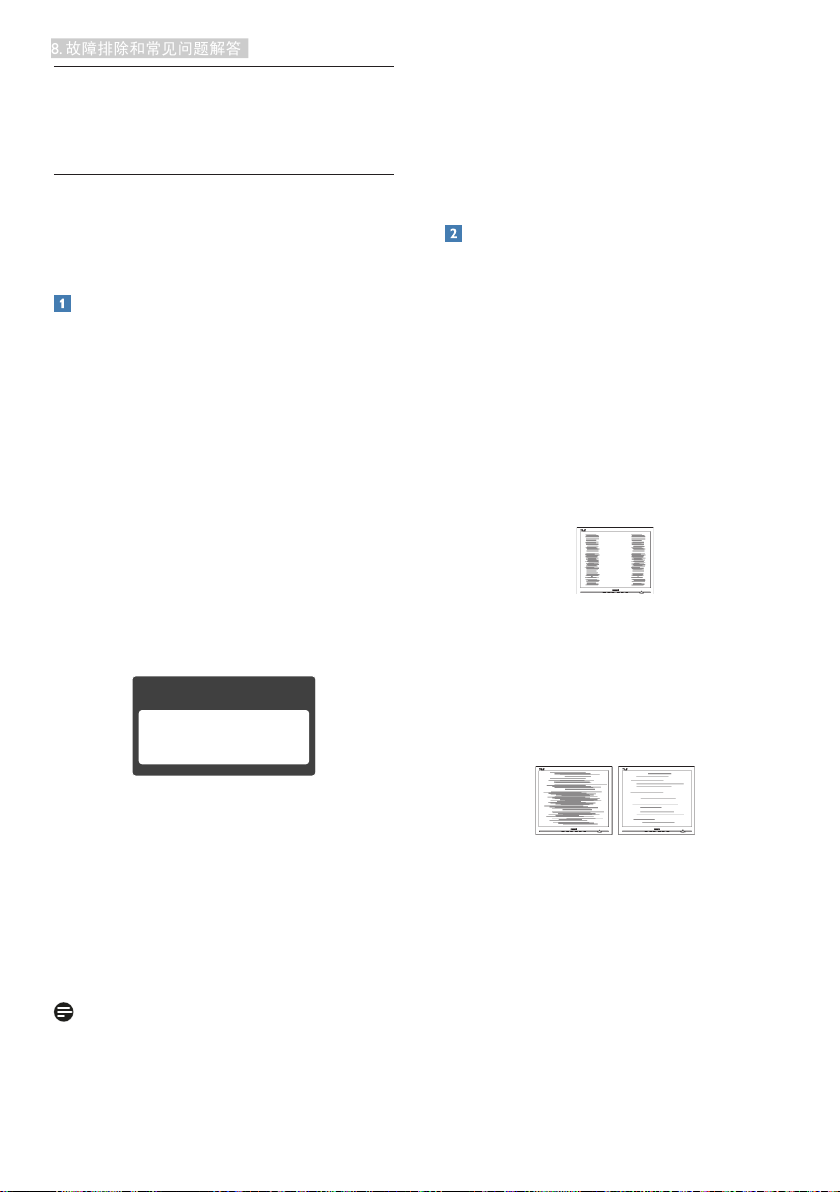
8. 故障排除和常见问题解答
8. 故障排除和常见问题解
答
8.1 故障检修
本页介绍用户可以解决的问题。如果在尝
试这些解决办法后问题仍然存在,请与
Philips 客户服务代表联系。
常见问题
无图片(电源 LED 不亮)
• 确保电源线两端分别插入电源插座和显
示器背面的插口。
• 首先,确保显示器正面的电源按钮处于
OFF(关)位置,然后将其按至 ON
(开)位置。
无图片(电源 LED 显示白色)
• 确保计算机处于开机状态。
• 确保信号线正确连接到计算机。
• 确保显示器线缆接头没有弯曲的插针。
若有,请修理或更换线缆。
• 可能激活了节能功能
屏幕上显示
Attention
Check cable connection
冒烟或出现火星
• 切勿执行任何故障排除步骤。
• 为安全起见,立即从主电源上拔掉显示
器电源线。
• 立即与 Philips 客户服务代表联系。
图像问题
图像不居中
• 使用 OSD 主控制中的“Auto”(自
动)功能调整图像位置。
• 使用 OSD 主控制中设定的 Phase/
Clock(相位/时序)调整图像位置。这
仅在 VGA 模式下起作用。
屏幕上的图像震动
• 检查信号线是否正确牢固地连接到图形
板或 PC。
有垂直闪烁现象
• 使用 OSD 主控制中的“Auto”(自
动)功能调整图像位置。
• 使用 OSD 主控制中设定的 Phase/
Clock(相位/时序)消除竖条。这仅在
VGA 模式下起作用。
有水平闪烁现象
• 确保显示器线缆正确连接到计算机。
(另请参见快速入门指南)。
• 检查显示器线缆是否有弯曲的插针。
• 确保计算机处于开机状态。
AUTO(自动)按钮不起作用
• 自动功能仅适用于 VGA-模拟模式。如
果对结果不满意,您可以通过 OSD 菜
单进行手动调整。
注
自动功能不适用于 DVI-数字模式,因为该
模式不需要自动调整。
• 使用 OSD 主控制中的“Auto”(自
动)功能调整图像位置。
• 使用 OSD 主控制中设定的 Phase/Clock
(相位/时序)消除竖条。这仅在 VGA
模式下起作用。
图像模糊不清或太暗
• 使用 OSD 调整对比度和亮度。
27
Page 30

8 故障排除和常见问题解答
关闭电源后仍有图像残留或重影现象。
• 长时间不间断显示静止或静态图像可能
会在屏幕上造成“烙印”,也称“残
像”或“余像”。“烙印”、“残像”
或“余像”是LCD面板技术的一种常见
现象。大多数情况下,在关闭电源后,
图像残留或重影会随着时间的推移而逐
渐消失。
• 显示器无人看管时务必启动移动的屏幕
保护程序。
• 如果液晶显示器将显示静止不变的内
容,请务必启用屏幕定期刷新应用程
序。
• 严重的“烙印”、“残像”或“余像”
不会消失,不能修复。上面提到的损坏
不在保修范围内。
图像变形。文字模糊。
• 将 PC 的显示分辨率设成显示器屏幕的
固有分辨率。
屏幕上出现绿色点、红色点、蓝色点、黑
点或白点
• 坏点是当今使用的液晶技术的正常特
性,请参见像素策略以了解详情。
“电源开启”指示灯太亮,会干扰我
• 您可以使用 OSD 主控制中设置的电源
LED来调整“电源开启”指示灯。
如需进一步帮助,请参见消费者信息中心
列表并联系 Philips 客户服务代表。
8.2 一般常见问题解答
问题 1: 安装显示器时,如果屏幕上显示
“Cannot display this video mode”
(无法显示此视频模式),怎么
办?
回答: 建议此显示器使用的分辨率:1920
x 1080 @60Hz。
• 拔掉所有线缆,然后将 PC 连接到您原
来使用的显示器。
• 在 Windows Start(开始) 菜单中,选
择 Settings/Control Panel(设置 / 控制面
板)。 在 Control Panel(控制面板)
窗口中,选择 Display(显示) 图标。
在 Display(显示) 控制面板中,选择
“Setting”(设置)选项卡。 在 Setting
(设置)选项卡下的“desktop area”(桌
面区域)框中,将滑块移到 1920 x 1080
像素。
• 打开“Advanced Properties”(高级属
性),将刷新率设为 60Hz,然后单击
OK(确定)。
• 重新启动计算机,然后重新执行步骤
2 和 3 以确认 PC 设置在 1920 x 1080
@60Hz。
• 关闭计算机,断开原来的显示器,重新
连接 Philips LCD 显示器。
• 打开显示器电源,然后打开 PC 电源。
问题 2: 建议 LCD 显示器使用的刷新率是
多少?
回答: 建议的 LCD 显示器刷新率是
60Hz,若屏幕上出现任何干扰,最
高可将其设成 75Hz 以检查能否消
除干扰。
问题 3: 光盘上的 .inf 和 .icm 文件有什么
用? 如何安装驱动程序(.inf 和
.icm)?
回答: 它们是显示器的驱动程序文件。按
照用户手册中的说明安装驱动程
序。第一次安装显示器时,计算机
可能会需要显示器驱动程序(.inf
和 .icm 文件)或驱动程序磁盘。
按照说明插入产品包装中包含的光
盘。 显示器驱动程序(.inf 和 .icm
文件)将会自动安装。
问题 4: 如何调整分辨率?
回答: 您的视频卡 / 图形驱动程序和显
示器共同决定了可用的分辨率。
您可以在 Windows® 控制面板的
“Display properties”(显示属性)
中选择所需的分辨率。
问题 5: 调整显示器时不知道如何操作怎么
办?
28
Page 31

8. 故障排除和常见问题解答
回答: 只需按“OK”(确定)按钮,然
后选择“Reset”(复位)即可全
部恢复至原始出厂设置。
问题 6:LCD 屏幕是否抗刮擦 ?
回答: 一般而言,建议您不要用力撞击面
板表面,并且应防止锐利或坚硬物
品接触面板表面。操作显示器时,
请勿施力于面板表面。否则,可能
会影响保修。
色;较高的温度(如 9300K)是蓝色。中性
温度是白色,6504K。
问题 9:我可以将我的液晶显示器连接到
PC、工作站或 Mac 吗?
回答: 可以。飞利浦的所有液晶显示器都
与标准的 PC、Mac 和工作站完全
兼容。 将此显示器连接到 Mac 系
统时,您需要使用一个线缆适配
器。有关的详细信息,请与您的飞
利浦销售代表联系。
问题 7: 如何清洁 LCD 表面?
回答: 使用干净的软布进行正常清洁。细
致清洁时,请使用异丙醇。请勿使
用普通酒精、乙醇、丙酮、己烷等
其他溶剂。
问题 8:我可以更改显示器的颜色设置吗?
回答: 可以,您可以通过 OSD 控制来更
改颜色设置,具体步骤如下:
• 按“OK”(确定)显示 OSD(屏幕显示)
菜单
• 按“Down Arrow”(向下箭头)选择
“Color”(颜色)选项,然后按“OK”
(确定)进入颜色设置,有如下三个设
置。
1. Color Temperature(色温):
包括 2 个设置,分别是 6500K 和
9300K。设置在 6500K 范围内时,
面板上显示“warm(暖色调),呈
现红白色调”;色温为 9300K 时显
示“cool(冷色调),呈现蓝白色色
调”。
2. sRGB:这是确保在不同设备(如数码
相机、显示器、打印机、扫描仪等)
之间正确交换颜色的一种标准。
3. User Define(用户定义):用户可以
调整红色、绿色和蓝色,从而选择自
己喜欢的颜色设置。
注:
当物体被加热时所放射的光的色彩测量
值。该测量值以绝对温标来表述(开尔文
度数)。较低的开氏温度(如 2004K)是红
问题 10 飞利浦液晶显示器可以即插即用
吗?
回答: 可以,这些显示器在 Windows 7/
Vista/XP/NT、Mac OSX、Linux 下
支持即插即用功能。
问题 11 液晶显示器面板上的图像残留或重
影是指什么?
回答: 长时间不间断显示静止或静态图像
可能会在屏幕上造成“烙印”,也
称“残像”或“余像”。“烙印”、
“残像”或“余像”是显示器面板
技术的一种常见现象。大多数情况
下,在关闭电源后,图像残留或重
影会随着时间的推移而逐渐消失。
显示器无人看管时务必启动移动的
屏幕保护程序。
如果显示器将显示静止不变的内
容,请务必启用屏幕定期刷新应用
程序。
警告
严重的“烙印”、“残像”或“余像”将
无法消失,也无法修复。上面提到的损坏
不在保修范围内。
问题 12 为什么显示器显示的文字不够清
晰,显示的字符有锯齿现象?
回答: 此液晶显示器在其固有分辨率
1920 x 1080 @60Hz 时工作效果最
佳。为达到最佳显示效果,请使用
此分辨率。
29
Page 32

2011 © Koninklijke Philips Electronics N.V. 保留所有权利。
Philips 和 Philips Shield Emblem 是 Koninklijke Philips Electronics
N.V. 的注册商标,其使用需遵循 Koninklijke Philips Electronics
N.V. 的许可。
规格如有变更,恕不另行通知。
版本: M3242EE1T
